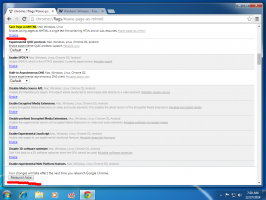Aktiver WSL i Windows 10 Fall Creators Update
Hvis du bruker WSL-funksjonen (Windows Subsystem for Linux) i Windows 10, her er gode nyheter for deg. For å aktivere WSL i Windows 10 Fall Creators Update, er det ikke nødvendig å slå på utviklermodus lenger. Her er hvordan det kan gjøres.
Annonse
I Windows 10 Fall Creators Update fikk WSL-funksjonen mange forbedringer. Det krever ikke lenger utviklermodus og kan være det aktivert i Windows Server også. Viktige endringer er som følger:
- WSL er ute av Beta og navnet, "Bash on Windows", er nå avviklet.
- Muligheten til å installere flere Linux-distros.
- Muligheten til å installere Linux-distros ved hjelp av Microsoft Store.
- Muligheten til å kjøre flere Linux-distroer samtidig.
- Støtte for USB-enheter og porter.
Du kan nå kjøre Bash-konsollen på Windows uten at utviklermodus er aktivert. Her er hvordan.
For å aktivere WSL i Windows 10 Fall Creators Update, gjør følgende.
- Åpne Innstillinger-appen.

- Gå til Apper -> Apper og funksjoner.

- Rull ned til koblingen Programmer og funksjoner:

- Klikk på lenken. Dialogboksen Programmer og funksjoner åpnes.
- Til venstre klikker du på koblingen Slå Windows-funksjoner på eller av.

- Dialogboksen Windows-funksjoner vises på skjermen. Rull ned til alternativet kalt Windows Subsystem for Linux og aktiver det som vist nedenfor:

- Klikk OK for å bruke endringene du har gjort. Windows vil installere WSL:

- Start operativsystemet på nytt når du blir bedt om det.

Til slutt, for å prøve WSL-funksjonen i aksjon, gjør følgende.
- Etter omstart, åpne Microsoft Store og søk etter Linux. Du vil få noe sånt som dette:

- Velg ønsket distro. Du kan også installere alle! Her er noen nyttige linker:
Ubuntu | openSUSE Leap | SUSE Linux Enterprise Server
Du kan finne flere detaljer i følgende artikkel:
Installer Linux Distros fra Microsoft Store i Windows 10
Du er ferdig.
Du kan bruke en rekke vanlige Linux-konsollapper og -kommandoer, eller installere flere apper på tradisjonell Ubuntu Linux-måte. For eksempel installerte jeg en av mine favorittfilbehandlere, Midnight Commander, ved å bruke kommandoen
apt-get install mc
Appen fungerer, men hurtigtastene fungerer ikke som de skal:
Det er det. Du har en fungerende Windows Subsystem for Linux-funksjon i Windows 10 Fall Creators Update.